Analyser Teams-bruken i Power BI-appen for Teams
Denne artikkelen beskriver hvordan du automatisk genererer en Power BI-rapport for å analysere Microsoft Teams-aktiviteten ved hjelp av Power BI-appen i Teams.
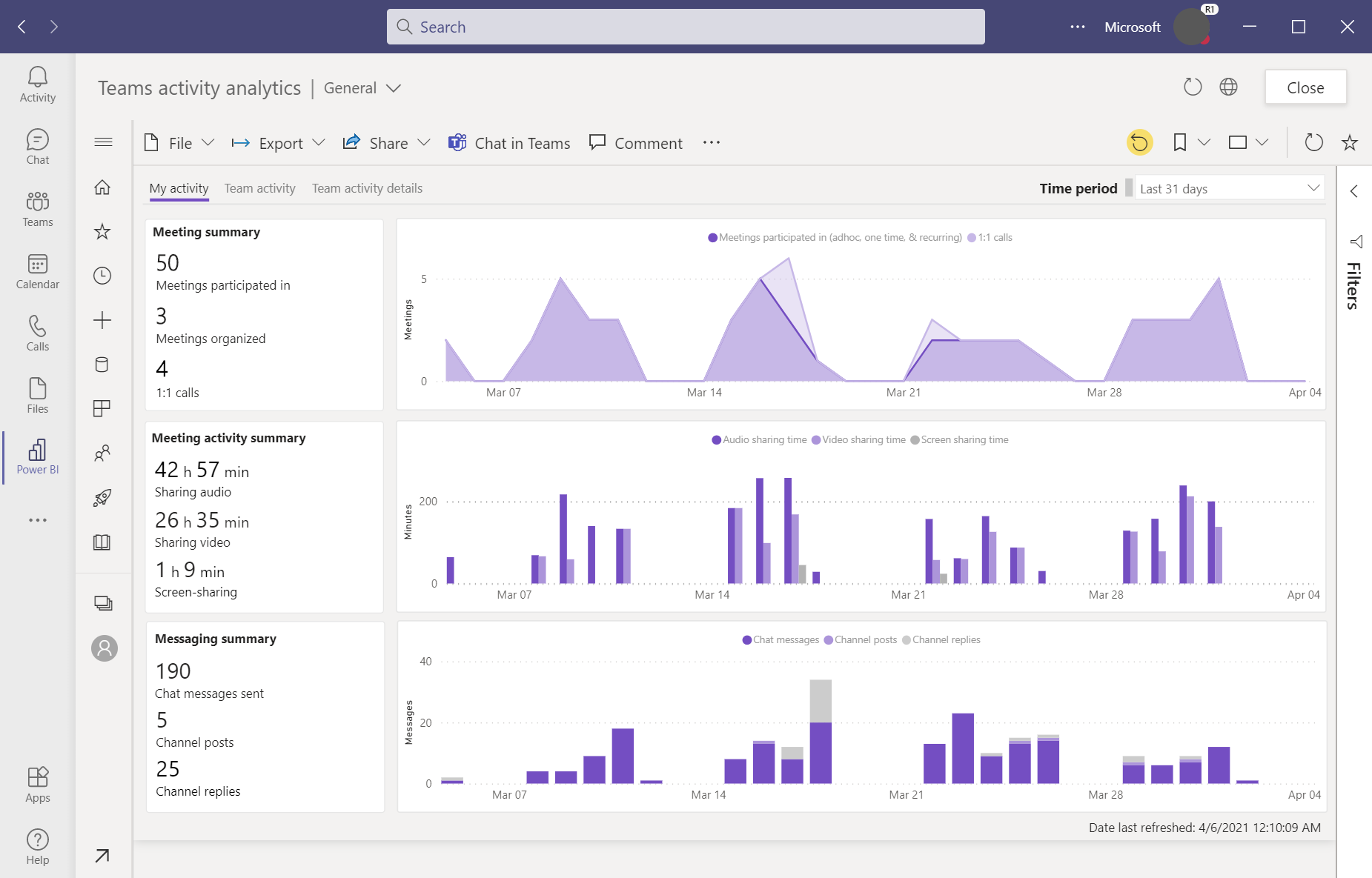
Bare du kan se denne rapporten om Teams-aktiviteten, med mindre du velger å dele den. Microsoft Teams tilbyr også en sammendragsrapport for Teams-administratorer. Det gir administratorer en oversikt over bruksaktiviteten i Teams, inkludert antall aktive brukere og kanaler, gjester og meldinger i hvert team.
Forutsetninger
Hvis du vil vise teams aktivitetsanalyse i Microsoft Teams, må du kontrollere disse elementene:
- Logg på Power Bi-tjeneste for å aktivere Power BI-lisensen.
- Brukerne med en Microsoft Fabric-lisens (gratis) kan bruke teams aktivitetsanalyserapporten.
- Installer Power BI-appen for Teams.
Opprett analyserapporten for Teams
Åpne Power BI-appen i Teams. Velg Opprett, og velg deretter Analyser Teams-dataene.
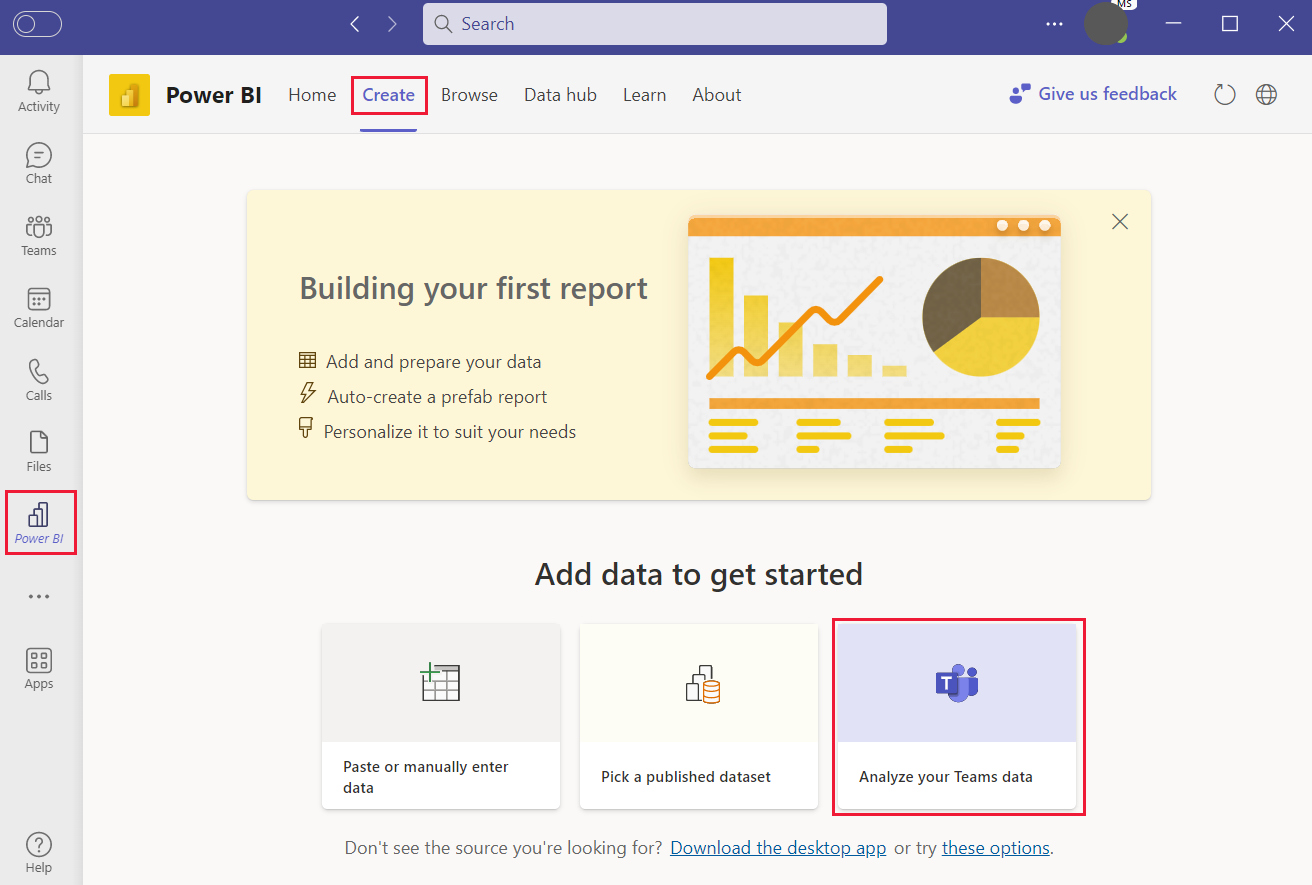
Power BI oppretter rapporten automatisk, viser den i Power BI Teams-appen og lagrer den i Mitt arbeidsområde. Rapporten er din. Som med alle rapportene dine, kan du vise den i Teams eller i Power Bi-tjeneste. Du kan redigere den, lagre en kopi av den eller laste ned PBIX-filen for å redigere den i Power BI Desktop.
Sider i Aktivitetsrapporten for Teams
Rapporten for aktivitetsanalyse i Teams har tre sider som viser ulike aspekter ved aktiviteten din i Teams.
Min aktivitetsside
Min aktivitet-siden viser et sammendrag av nylig aktivitet i Teams. Standard tidsperiode er de siste 31 dagene, men du kan endre den til å vise 7, 14 eller 90 dager i stedet.
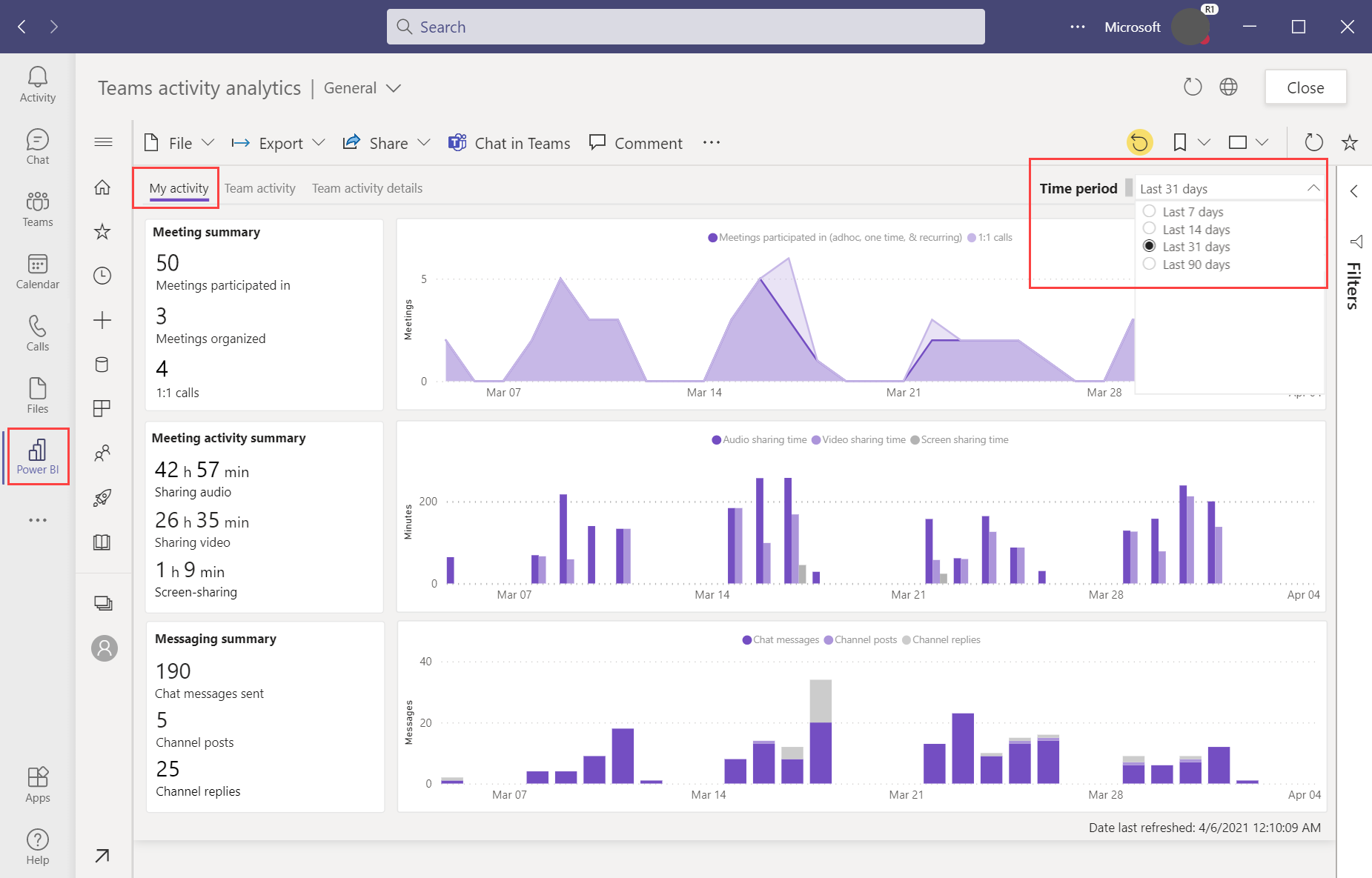
Hvis du vil se definisjoner av feltene i brukeraktivitetsrapporten, kan du se artikkelen om brukeraktivitetsrapporten for Microsoft Teams.
Gruppeaktivitetsside
Gruppeaktivitetssiden viser alle teamene du er medlem av, og viser aktivitet i hver av dem, for eksempel innlegg og svar, aktive brukere og gjester.
Detaljside for gruppeaktivitet
På siden Med aktivitetsdetaljer velger du et av teamene du er medlem av, og driller inn for å vise aktivitetene i løpet av de siste 90 dagene. Siden har et smart narrativt visualobjekt. Det genererer automatisk aktivitetssammendraget, en tekstbeskrivelse som kaller oppmerksomheten mot bemerkelsesverdig aktivitet.
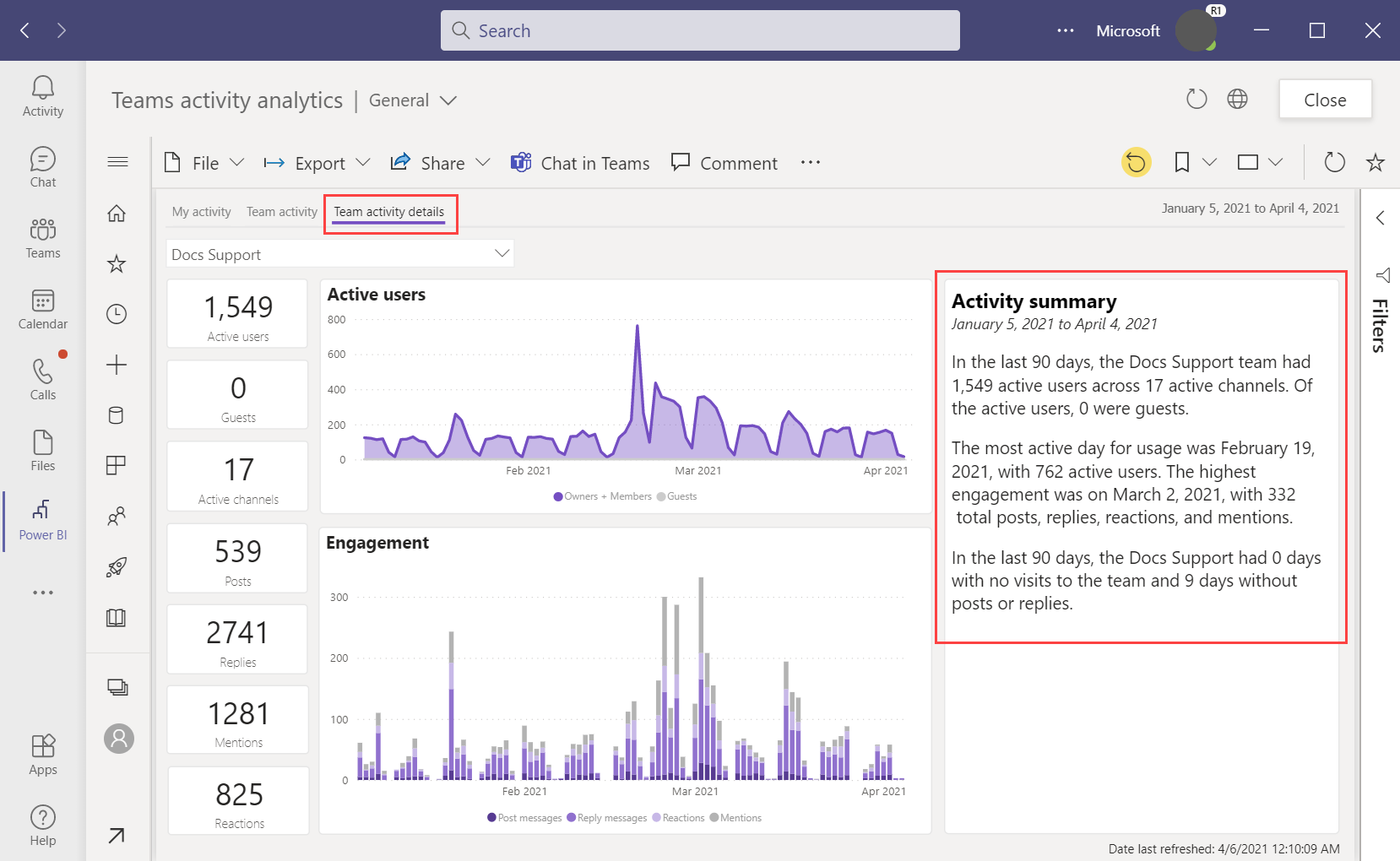
Vise aktivitetsrapporten for Teams
Når du har opprettet teams aktivitetsanalyserapporten første gang, kan du gå tilbake til den. På Hjem-fanen i Power BI-appen i Teams eller i Power Bi-tjeneste ser du den oppført i Nylige.
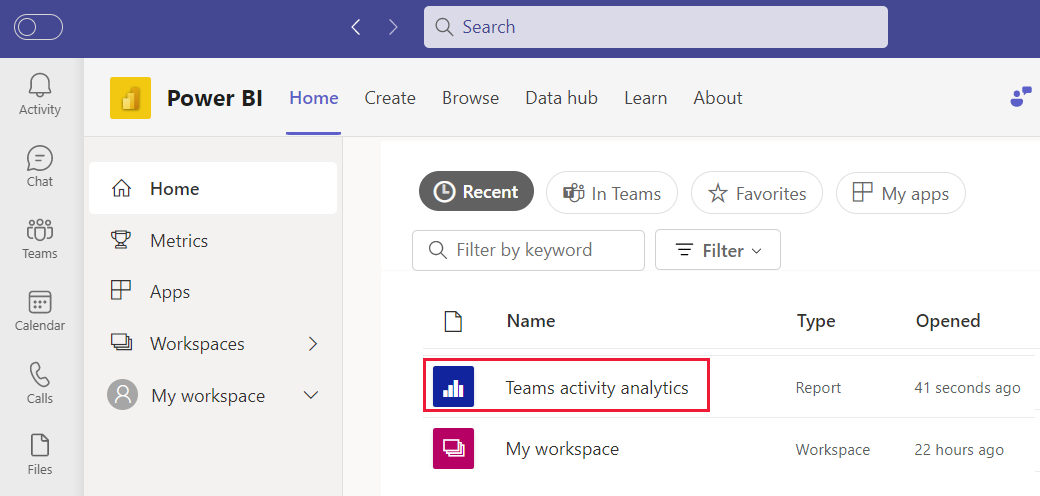
Oppdatere dataene dine
Velg Oppdater-ikonet i Power BI i Teams for å oppdatere dataene.
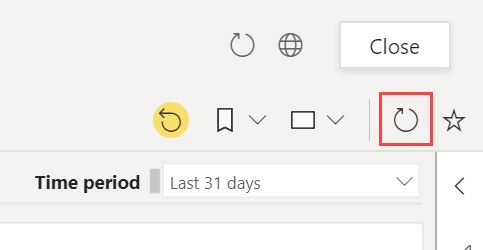
Du ser de mest tilgjengelige dataene i Teams. Det er ikke en sanntidsfeed. Den viser et øyeblikksbilde av dataene, som vanligvis er én eller to dager gammel.
Den nylige aktiviteten din i Microsoft Teams tar vanligvis én til to dager å være tilgjengelig i rapportering fra Teams. Rapporten som opprettes i Power BI, konfigureres automatisk til å oppdatere aktivitetsdataene fra Teams for å hente inn et øyeblikksbilde av disse dataene én gang om dagen.